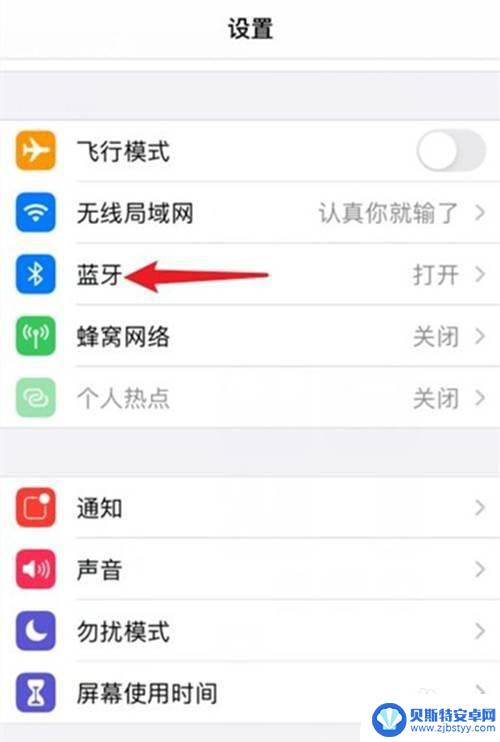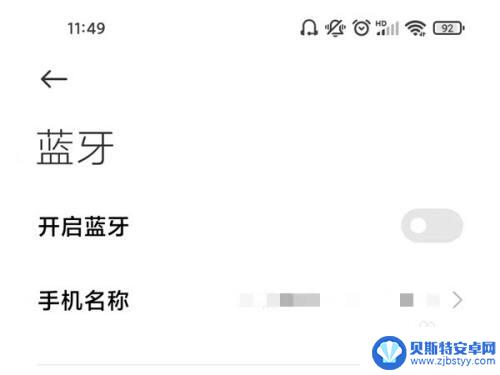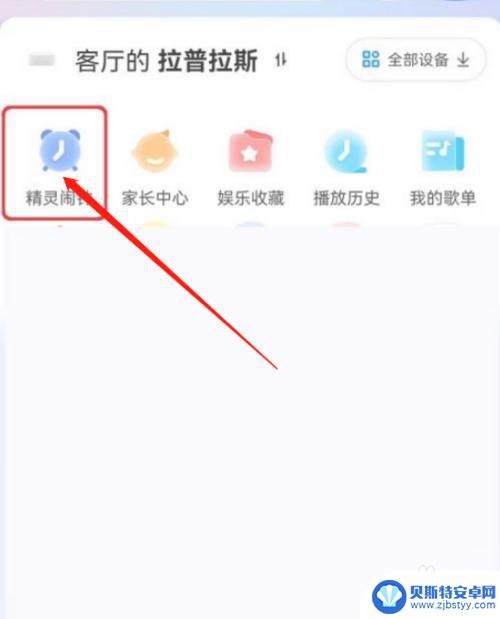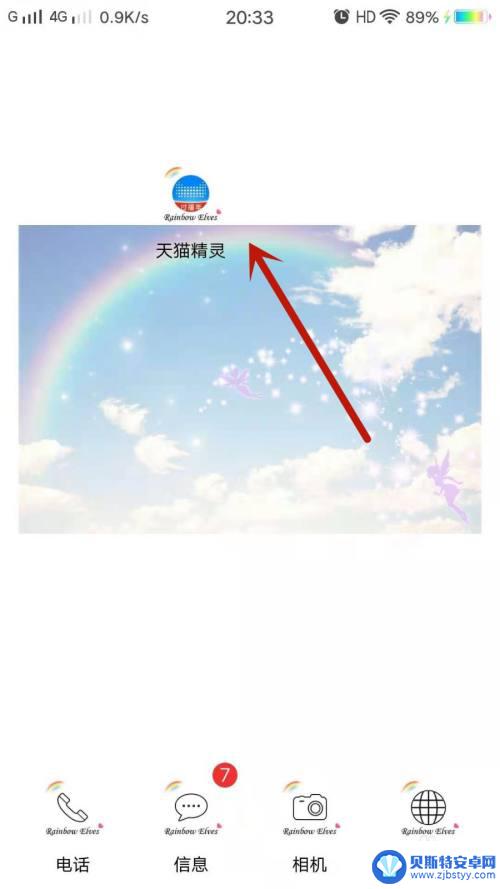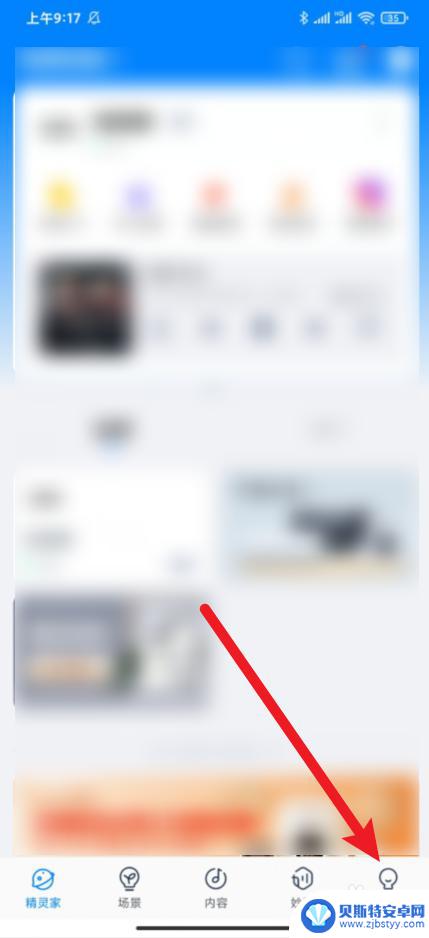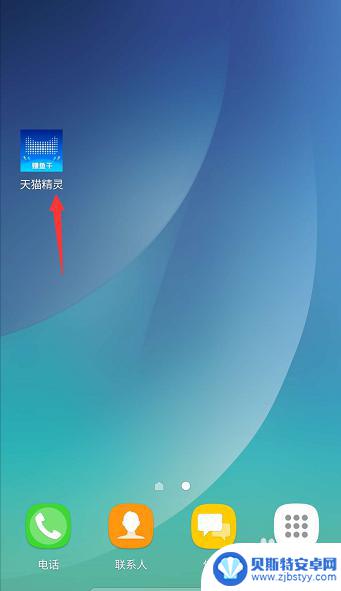天猫精灵智能音箱怎么连接蓝牙 天猫精灵智能音箱如何设置
天猫精灵智能音箱是一款功能强大的智能设备,除了可以通过语音助手帮助我们完成各种任务外,它还具备蓝牙连接功能,可与其他蓝牙设备进行无线连接,要连接蓝牙设备,我们只需在天猫精灵智能音箱的设置界面中选择蓝牙选项,并按照提示进行操作即可。通过蓝牙连接,我们可以方便地将手机、平板或电脑等设备与天猫精灵智能音箱进行连接,享受更加便捷的音乐播放和数据传输体验。同时天猫精灵智能音箱的设置也是相当简单的,只需按下设备上的设置按钮,然后通过语音或手动操作进行相关设置即可。无论是连接蓝牙还是进行设备设置,天猫精灵智能音箱都为我们提供了便捷的操作方式,让智能生活更加轻松和愉快。
天猫精灵智能音箱如何设置
步骤如下:
1.打开手机的蓝牙功能,然后启动天猫精灵软件。
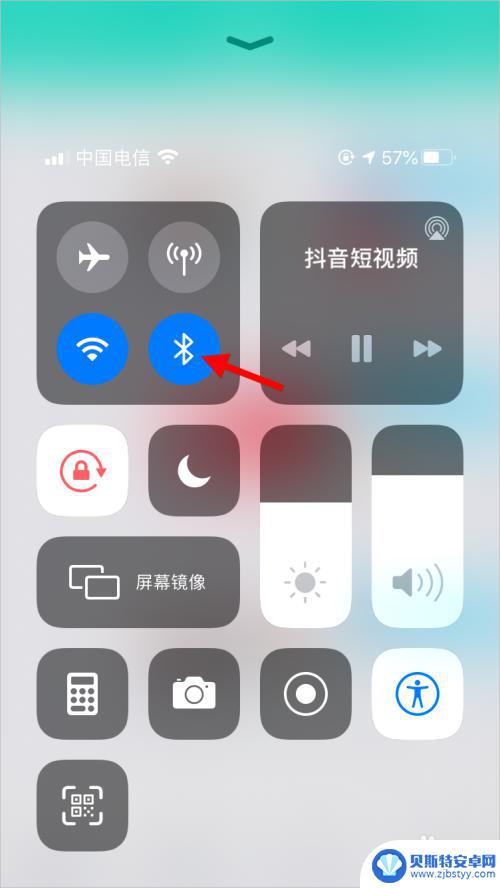
2.点击界面右下角“我家”按钮。
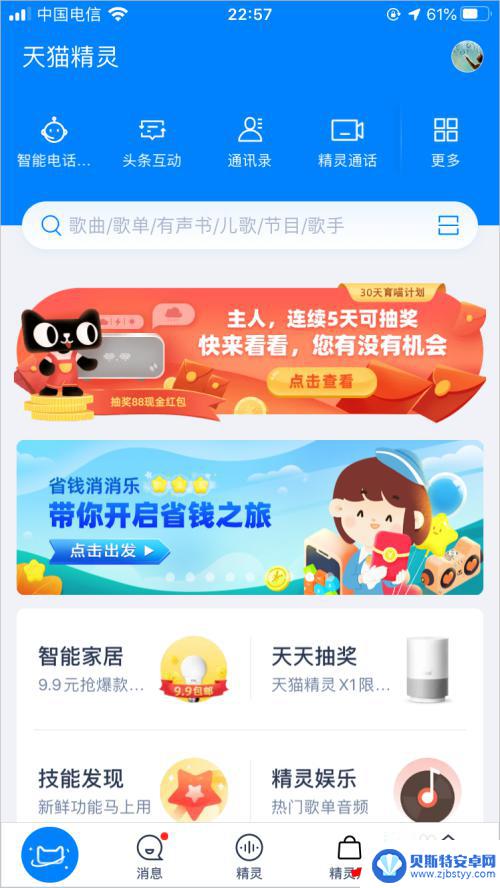
3.点击“连接设备”,搜索天猫精灵设备。
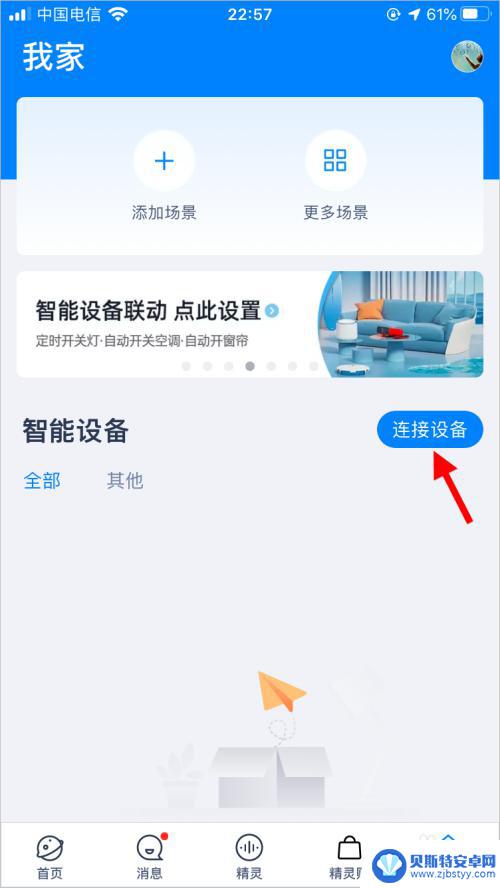
4.列表中点击需要连接的设备,以in糖举例。
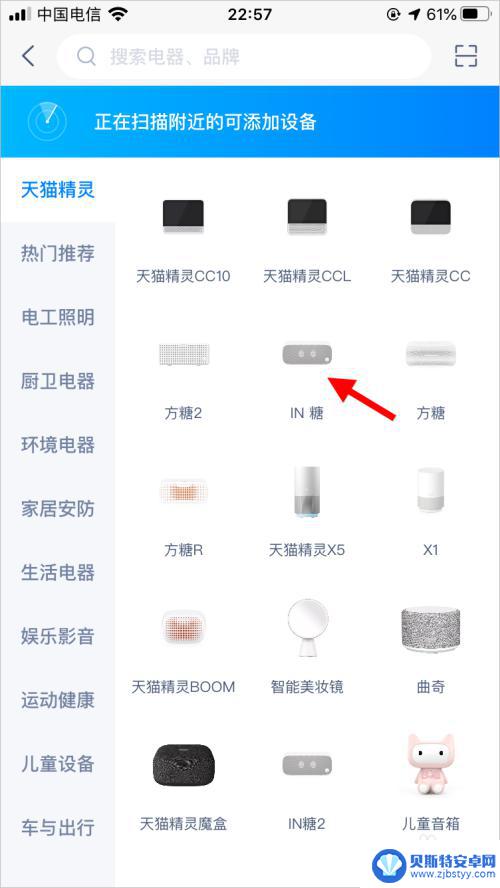
5.输入无线wifi的密码,点击“下一步”。
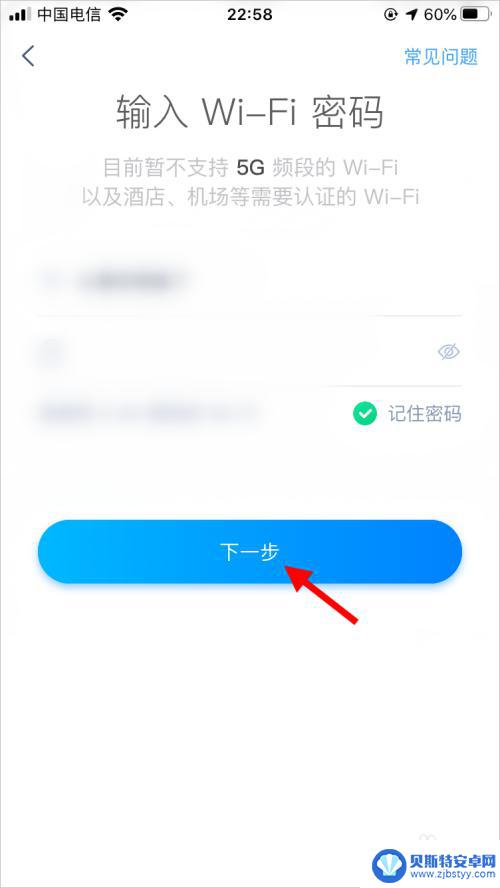
6.长按天猫精灵音箱顶部的开关键,直到听到语音提示。点击“开始连接”。
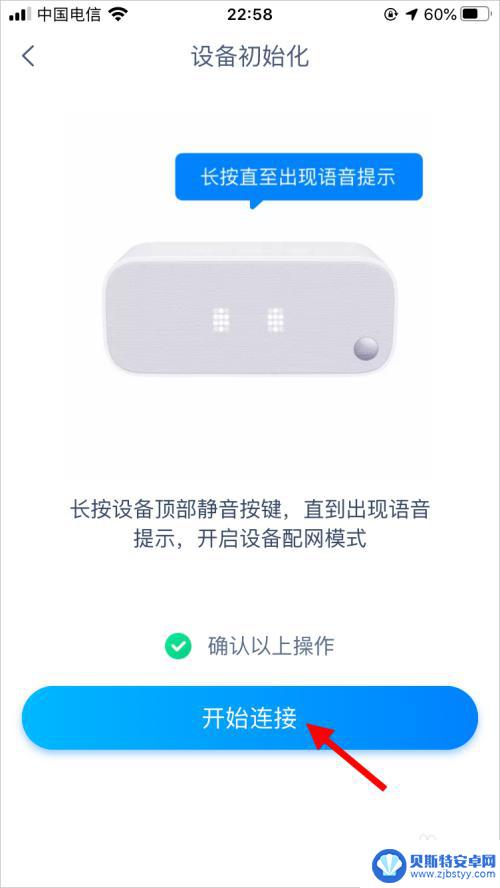
7.等待1-3分钟,中间不能断网、断电。
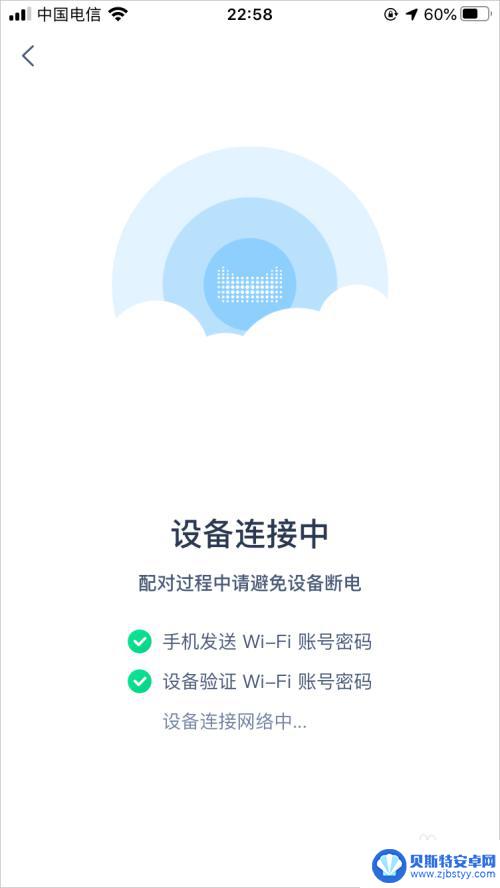
8.连接成功后,先设置天猫精灵所在位置。
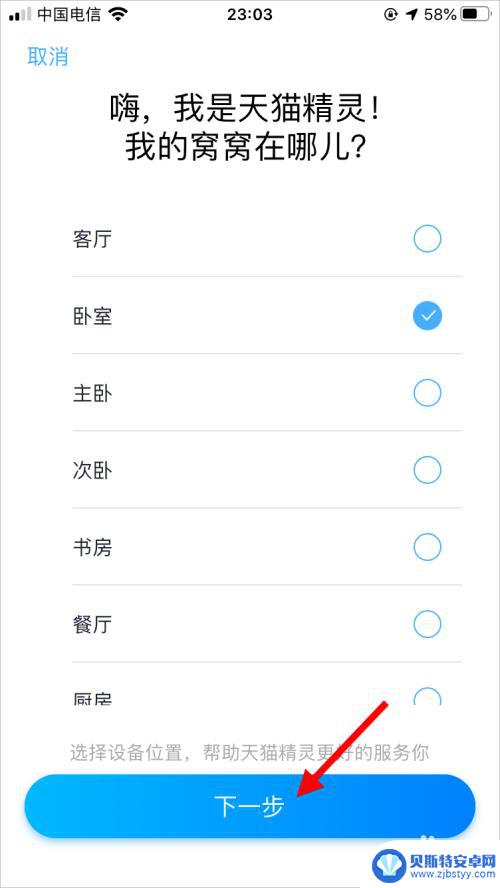
9.然后给天猫精灵取个名字,到这里就能下语音命令了。
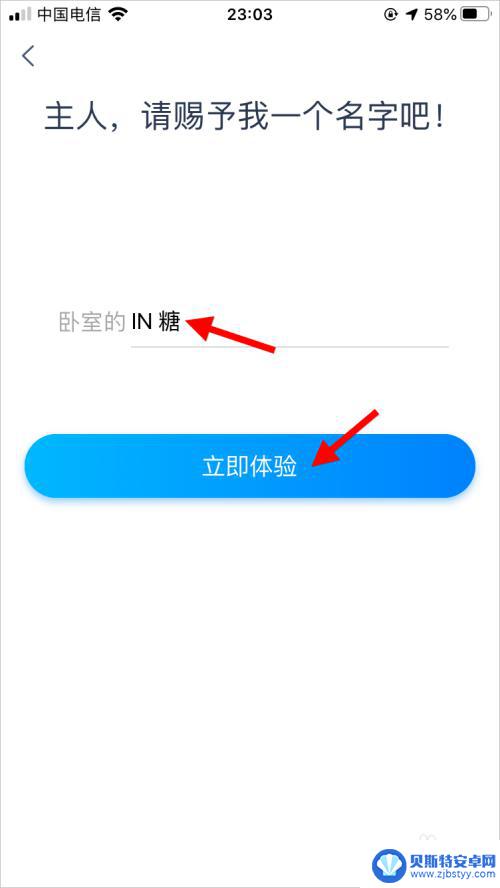
10.熟悉的用户,可选择跳过新用户引导。
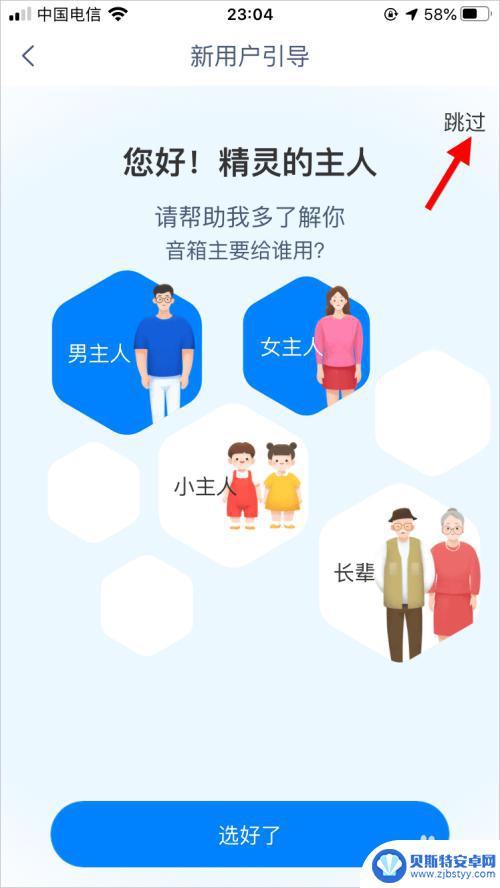
以上就是天猫精灵智能音箱如何连接蓝牙的全部内容,如果您遇到这种情况,您可以按照以上小编的方法来解决,希望这些方法能够对您有所帮助。
相关教程
-
天猫精灵音箱怎么连接手机蓝牙 怎样开启天猫精灵蓝牙连接手机
在如今的智能家居时代,天猫精灵音箱已经成为许多家庭的智能助手,许多人可能不清楚如何连接天猫精灵音箱与手机的蓝牙,以实现更便捷的操作和更丰富的功能。接下来我们将介绍如何连接天猫精...
-
如何手机连天猫精灵 天猫精灵手机连接教程
天猫精灵作为一款智能音箱产品,得到了越来越多消费者的青睐,有些用户对于如何将手机与天猫精灵进行连接还存在一些困惑。今天,我们就来为大家介绍一下关于如何手机连天猫精灵的详细教程。...
-
天猫精灵手机上怎么设置闹钟 天猫精灵闹钟设置在哪个菜单
天猫精灵手机上怎么设置闹钟,随着智能科技的不断进步,人们对于智能设备的需求也越来越多,天猫精灵作为一款智能音箱产品,不仅可以实现语音助手、音乐播放等功能,还具备了闹钟设置的功能...
-
天猫精灵重新联网怎么弄 天猫精灵网络连接问题解决方法
天猫精灵是一款智能语音助手,可以为我们提供各种语音服务和智能家居控制,有时候我们可能会遇到天猫精灵无法联网的问题,导致无法正常使用。当天猫精灵遇到网络连接问题时,我们应该如何解...
-
天猫精灵播放音乐要绑定账号 天猫精灵如何绑定QQ音乐账号
天猫精灵作为一款智能音箱产品,除了可以实现语音助手的功能外,还能通过播放音乐给用户带来更多的乐趣,很多用户在使用天猫精灵播放音乐时却发现需要绑定账号才能享受更多功能。其中绑定Q...
-
天猫精灵怎么给自己手机打电话 天猫精灵打电话的免费通话流程指南
天猫精灵怎么给自己手机打电话,天猫精灵作为一款智能语音助手产品,不仅可以帮助用户完成诸多任务,如播放音乐、查询天气等,还可以为用户提供便利的通话功能,通过简单的设置,用户可以轻...
-
手机能否充值etc 手机ETC充值方法
手机已经成为人们日常生活中不可或缺的一部分,随着手机功能的不断升级,手机ETC充值也成为了人们关注的焦点之一。通过手机能否充值ETC,方便快捷地为车辆进行ETC充值已经成为了许...
-
手机编辑完保存的文件在哪能找到呢 手机里怎么找到文档
手机编辑完保存的文件通常会存储在手机的文件管理器中,用户可以通过文件管理器或者各种应用程序的文档或文件选项来查找,在手机上找到文档的方法取决于用户的手机型号和操作系统版本,一般...
-
手机如何查看es文件 手机ES文件浏览器访问电脑共享文件教程
在现代社会手机已经成为人们生活中不可或缺的重要工具之一,而如何在手机上查看ES文件,使用ES文件浏览器访问电脑共享文件,则是许多人经常面临的问题。通过本教程,我们将为大家详细介...
-
手机如何使用表格查找姓名 手机如何快速查找Excel表格中的信息
在日常生活和工作中,我们经常需要查找表格中的特定信息,而手机作为我们随身携带的工具,也可以帮助我们实现这一目的,通过使用手机上的表格应用程序,我们可以快速、方便地查找需要的信息...